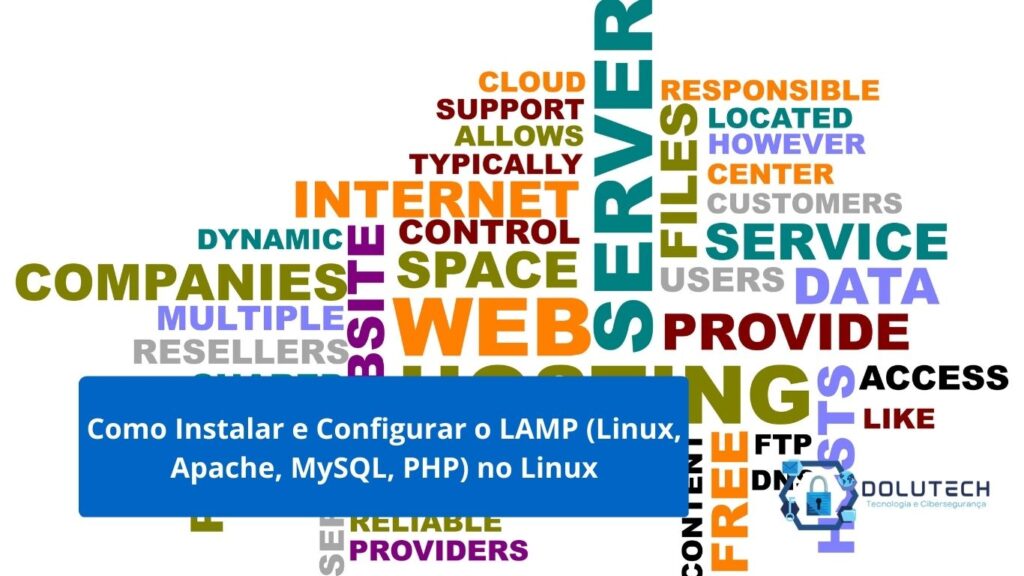O LAMP é um conjunto de ferramentas de código aberto que permite a criação e hospedagem de sites e aplicativos web. A sigla LAMP se refere a Linux (sistema operacional), Apache (servidor web), MySQL (sistema de gerenciamento de banco de dados) e PHP (linguagem de programação). Neste tutorial, você aprenderá como instalar e configurar o LAMP no Linux.
Pré-requisitos:
Antes de começar, verifique se você possui o seguinte:
Uma máquina com Linux instalado (este tutorial utilizará o Ubuntu 20.04 como exemplo).
Acesso ao terminal e direitos de administrador (root ou sudo).
Passo 1: Atualizar o sistema
Antes de instalar qualquer pacote, é sempre recomendável atualizar o sistema operacional. Abra o terminal e execute o seguinte comando:
Passo 2: Instalar o Apache
Para instalar o servidor web Apache, execute o seguinte comando:
Após a instalação, habilite e inicie o serviço Apache com os seguintes comandos:
Para verificar se o Apache está funcionando, abra um navegador e digite “http://localhost” ou “http://IP_DO_SERVIDOR” na barra de endereços. Você deverá ver a página padrão do Apache.
Passo 3: Instalar o MySQL
Para instalar o MySQL, execute o seguinte comando:
Após a instalação, execute o script de configuração de segurança do MySQL:
Siga as instruções na tela para configurar o MySQL de acordo com suas necessidades.
Passo 4: Instalar o PHP
Instale o PHP e alguns módulos necessários com o seguinte comando:
Passo 5: Configurar o Apache para usar o PHP
Para que o Apache utilize o PHP corretamente, é necessário editar o arquivo de configuração. Abra o arquivo “dir.conf” com um editor de texto, como o nano:
Mova a linha que contém “index.php” para o início da lista “DirectoryIndex”, como mostrado abaixo:
Salve e feche o arquivo. Reinicie o Apache para aplicar as alterações:
Passo 6: Testar o ambiente LAMP
Para verificar se o LAMP está funcionando corretamente, crie um arquivo “info.php” no diretório raiz do Apache:
Adicione o seguinte código PHP ao arquivo:
Salve e feche o arquivo. Abra um navegador e acesse “http://localhost/info.php” ou “http://IP_DO_SERVIDOR/info.php“. Você deverá ver uma página com informações sobre o PHP e seus módulos instalados.
Conclusão:
Parabéns! Agora você instalou e configurou com sucesso o LAMP no Linux. Com esse ambiente, você está pronto para começar a desenvolver e hospedar seus próprios sites e aplicativos web. Lembre-se de manter o sistema e os componentes do LAMP atualizados para garantir a segurança e a estabilidade de suas aplicações.
Algumas dicas adicionais:
Para gerenciar o banco de dados MySQL, você pode instalar o phpMyAdmin, uma interface web para gerenciamento de bancos de dados MySQL. Instale-o com o seguinte comando:
Caso queira hospedar múltiplos sites no mesmo servidor, você pode utilizar a funcionalidade de Virtual Hosts do Apache. Crie arquivos de configuração separados para cada site dentro do diretório “/etc/apache2/sites-available” e ative-os com o comando “a2ensite“.
Para melhorar a segurança do seu servidor, considere instalar um certificado SSL/TLS, como os fornecidos gratuitamente pelo Let’s Encrypt. Isso garantirá que as conexões com seu servidor sejam criptografadas e seguras.
Monitore o desempenho do seu servidor e considere otimizações, como ajustes no Apache, MySQL e PHP, de acordo com as necessidades dos seus sites e aplicativos web.
Se você seguiu este tutorial, já possui um ambiente LAMP funcional em seu sistema Linux. A partir de agora, você está apto a desenvolver e hospedar aplicações web utilizando o Apache, MySQL e PHP. Lembre-se de manter seu sistema e componentes atualizados para garantir a segurança e estabilidade das suas aplicações.
Esperamos que este tutorial tenha sido útil e deseja-lhe sucesso no desenvolvimento de suas aplicações web. Caso tenha dúvidas ou precise de mais informações, não hesite em consultar a documentação oficial de cada componente ou buscar ajuda na comunidade. Boa sorte e sucesso nos seus projetos!
Amante por tecnologia Especialista em Cibersegurança e Big Data, Formado em Administração de Infraestrutura de Redes, Pós-Graduado em Ciências de Dados e Big Data Analytics e Machine Learning, Com MBA em Segurança da Informação, Escritor do livro ” Cibersegurança: Protegendo a sua Reputação Digital”.